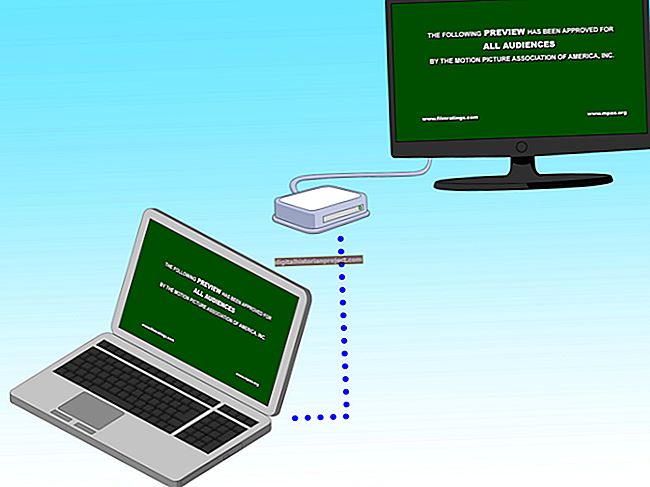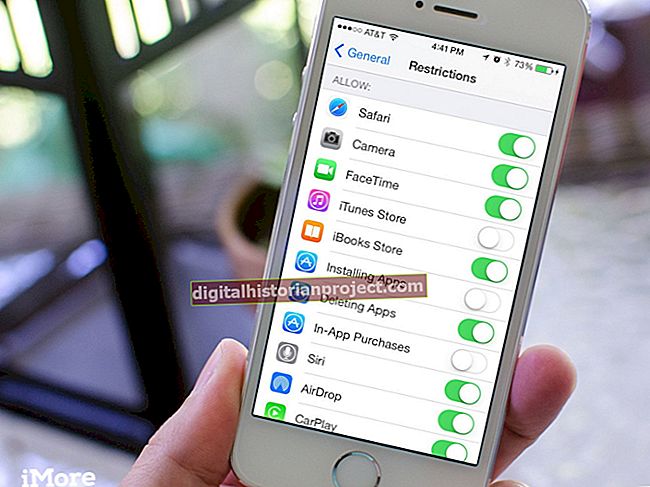الیکٹرانک کاروباری کارڈوں کا ایک معیاری فائل فارمیٹ وی کارڈ ہے ، اور آپ کے وی کارڈ کو ای میل پیغامات سے منسلک کرنا کاروباری رابطوں کو یہ بتانے کا ایک مؤثر اور غیر روایتی طریقہ ہے کہ آپ تک کیسے پہنچیں۔ مائیکروسافٹ آؤٹ لک خاص طور پر آپ کے وی کارڈ کو مرتب کرنا آسان بناتا ہے اور اسے کسی بھی ای میل پیغامات کے ساتھ شامل کرتا ہے جو آپ آؤٹ لک کے کسی بھی اکاؤنٹ سے بھیجتے ہیں۔ آپ اپنی معلومات آؤٹ لک کی رابطوں کی کتاب میں داخل کرکے شروع کرتے ہیں ، اور پھر آپ اپنی معلومات کو وی کارڈ کی شکل میں اپنے کمپیوٹر پر محفوظ کرتے ہیں۔ ایک بار جب آپ اسے محفوظ کر لیتے ہیں تو ، آپ اسے اپنے آؤٹ لک ای میل پیغامات کے ساتھ منسلک کرسکتے ہیں۔
1
اپنے ونڈوز اسٹارٹ مینو یا ڈیسک ٹاپ آئیکن سے آؤٹ لک لانچ کریں۔ آؤٹ لک صفحے کے اوپری حصے میں "ہوم" یا "بھیجیں / وصول کریں" ٹیب پر کلک کریں اگر آؤٹ لک خود بخود ان دو ٹیبوں میں سے کسی کے ساتھ منتخب نہیں ہوتا ہے۔
2
آؤٹ لک صفحے کے بائیں جانب سرمئی پینل کے نیچے کی طرف "رابطے" لفظ پر کلک کریں۔ "رابطے" پر کلک ہونے کے بعد ظاہر ہونے والی ونڈو میں "نیا رابطہ بنانے کے لئے یہاں دو بار کلک کریں" پر کلک کریں۔
3
"رابطہ" ڈائیلاگ باکس کے ظاہر ہونے کا انتظار کریں۔ ڈائیلاگ باکس میں ہر ٹیکسٹ فیلڈ کے بائیں جانب تفصیل کے مطابق مناسب ٹیکسٹ فیلڈز میں اپنی رابطہ کی معلومات ٹائپ کریں۔
4
ایک بار اپنی معلومات کا ٹائپنگ مکمل کرنے کے بعد ڈائیلاگ باکس کے اوپری حصے میں موجود "فائل" ٹیب پر کلک کریں۔ بائیں کالم میں "As Save" پر کلک کریں اور "As Save" ڈائیلاگ باکس کے ظاہر ہونے کا انتظار کریں۔
5
اگر "ڈیفالٹ انتخاب کی حیثیت سے ظاہر نہیں ہوتا ہے تو" اس کے طور پر محفوظ کریں "ڈائیلاگ باکس کے نیچے ،" اس طرح کی طرح محفوظ کریں "فیلڈ میں پل-ڈاؤن مینو کا استعمال کرتے ہوئے" VCard فائلیں "منتخب کریں۔ فائل کا نام چیک کریں جو "فائل کا نام" فیلڈ میں ظاہر ہوتا ہے اور اسے حذف کریں یا اگر آپ ایسا کرنا چاہتے ہیں تو اس میں ترمیم کریں۔
6
ڈائیلاگ باکس کے نیچے دائیں کونے میں "محفوظ کریں" کے بٹن پر کلک کریں۔
7
ہر نئے آؤٹ لک مرکب خانہ کے اوپری حصے میں ٹول بار میں "فائل منسلک کریں" کا انتخاب کرکے اور اپنے کمپیوٹر پر موجود فائلوں میں سے منتخب کردہ ڈائیلاگ باکس کا استعمال کرکے اپنے نئے وی کارڈ کو اپنے ای میلز کے ساتھ منسلک کریں۔